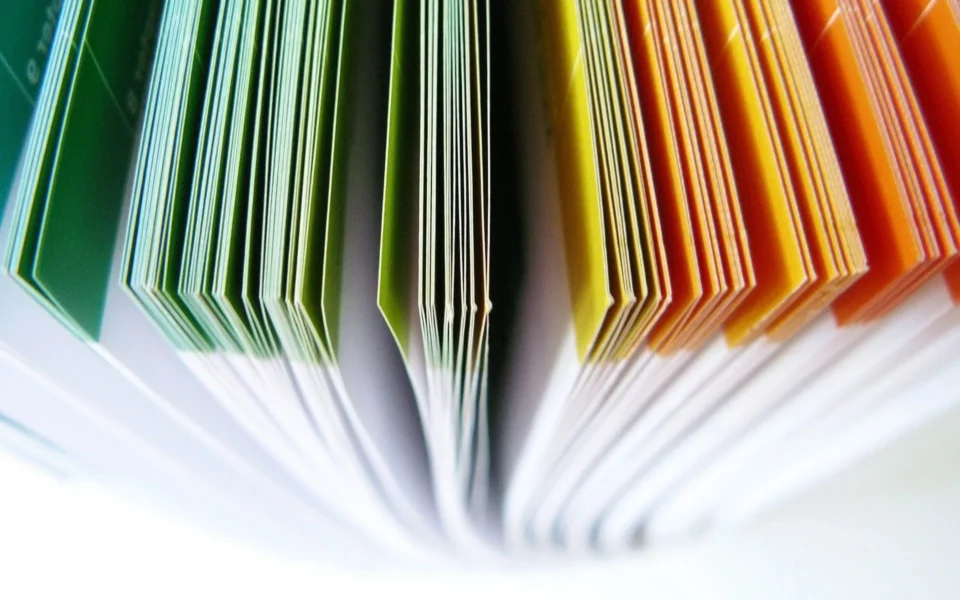Utilizând Opțiuni folder din Panoul de control, aveți posibilitatea să schimbați modul în care funcționează fișierele și folderele, precum și modul în care se afișează conținutul folderelor.
Deschideți Opțiuni folder făcând clic pe butonul Start ![]()
Schimbarea modului de afișare a folderelor
Aveți posibilitatea să schimbați modul în care arată și funcționează folderele în funcție de necesități. De exemplu, aveți posibilitatea să deschideți toate fișierele și folderele făcând un singur clic (precum linkurile dintr-o pagină Web) în locul dublu clicului obișnuit. Iată o prezentare generală a setărilor pe care aveți posibilitatea să le modificați:
| Pentru | Procedați astfel |
|---|---|
| Aplicați setările de vizualizare curente (cum ar fi Listă, Detalii sau Pictograme mari) pentru toate folderele de acest tip din computer, cum ar fi folderele Documente, Imagini sau Muzică. | Faceți clic pe fila General, apoi pe Se aplică la foldere. (Pentru a returna aceste foldere la setările implicite, faceți clic pe Reinițializare foldere.) |
| Dezactivați panoul Detalii și panoul Examinare în toate folderele. Această setare vă oferă spațiu suplimentar pentru afișarea fișierelor prin ascunderea panourilor de care, eventual, nu aveți nevoie. | Faceți clic pe fila General, apoi pe Utilizare foldere Windows clasice. (Pentru a reactiva panourile, faceți clic pe Afișare examinare și filtre.) |
| A deschide fiecare folder nou în fereastra de folder proprie. Este posibil ca această setare să fie convenabilă dacă doriți să păstrați simultan pe ecran toate folderele cu care lucrați. | Faceți clic pe fila General, apoi pe Se deschide fiecare folder în propria sa fereastră. (Pentru a impune ca fiecare folder nou să înlocuiască fereastra folderului precedent, faceți clic pe Se deschide fiecare folder în propria sa fereastră.) |
| A deschide un element făcând un singur clic. Utilizați această setare dacă doriți ca fișierele și folderele să se deschidă făcând un singur clic, precum linkurile dintr-o pagină Web. | Faceți clic pe fila General, apoi pe Se face un singur clic pentru deschiderea unui element. (Pentru a comuta înapoi la dublu clicul standard, faceți clic pe Se face dublu clic pentru deschiderea unui element.) |
Dacă ți-a plăcut acest tutorial, aștept comentariul tău!

Blogger din anul 2004, fecioară, iubitor de grafică, Senior WebMaster la StoreDay.ro, Senior Graphic Designer, Senior Web Designer, Senior Web Commerce. Sunt un tip plin de viață și inovator în creativitate.